您可以指定为一个或多个Dr.Web组件或服务记录详细日志。
更改日志设置的操作
1.点击高级设置链接。
2.在日志设置部分点击按钮更改。
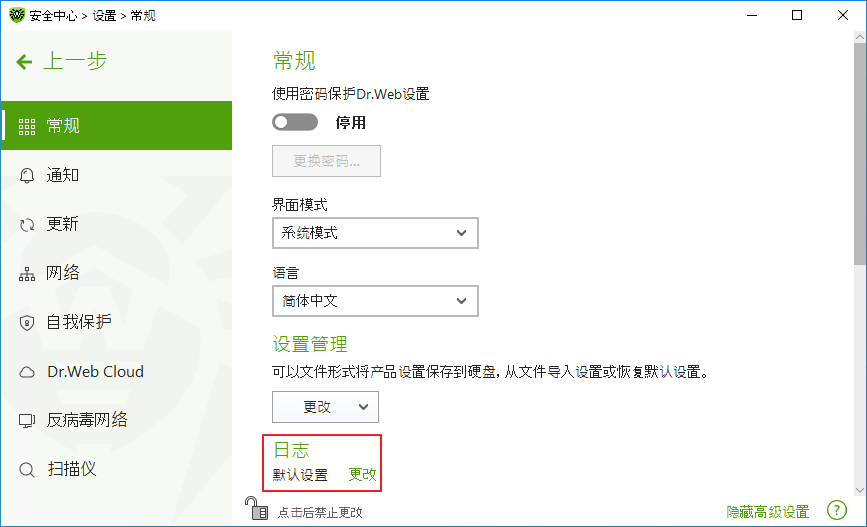
图24.常规设置。日志
打开记录详细日志设置窗口:

图25.设置记录运行日志
3.选择需记录日志的组件、模块或访问。默认情况下,所有Dr.Web组件日志都使用记录下列信息的标准模式:
组件 |
信息 |
|---|---|
SpIDer Agent |
进行更新、启动和停用SpIDer Agent、病毒事件、与反病毒网络的连接、授权事件、Dr.Web组件运行状态、设置管理(导入、导出)、出错通知、系统重启通知。 建议使用这一模式来获取软件运行出错的详细信息。 |
SpIDer Guard |
更新、启用或停用SpIDer Guard、病毒事件、已检查文件信息、打包器名称及检查的复合对象(压缩文件、邮件或文件容器)内容信息。 建议使用这一模式确定文件系统监视器SpIDer Guard扫描最频繁的对象。必要时可将这些对象添加到排除项列表,这样可以降低计算机负载。 |
SpIDer Mail |
更新、启用或停用邮箱反病毒SpIDer Mail、病毒事件、连接阻止参数以及被检查文件、打包器名称及被检查压缩文件内容信息。 建议使用这一模式对邮箱服务器连接拦截设置进行检查。 |
SpIDer Gate |
更新、启用或停用网络监视器SpIDer Gate、病毒事件、连接阻止参数以及被检查文件、打包器名称及被检查压缩文件内容信息。 建议使用这一模式来获取最详细的网络加速器组件运行信息及被检查对象的相关信息。 |
扫描仪 |
模块版本更新和数据库信息、启用或停用扫描仪、侦测到的威胁,以及打包器名称及被检查压缩文件内容信息的等事件。 |
防火墙 |
服务收到的申请以及处理信息,未知连接信息和申请原因以及错误相关信息。 启用记录详细日志模式后会收集网络数据包(pcap-log)的相关信息。 |
Dr.Web更新 |
Dr.Web更新文件列表及其下载状态、辅助脚本运行信息、更新日期及时间、更新后重启Dr.Web组件的信息。 |
Dr.Web服务 |
Dr.Web组件信息、组件设置更改、启用和停用组件、预防性保护事件、反病毒网络连接。 |
创建内存转储
设置扫描出错时建立内存转储后可保存多个Dr.Web组件的运行信息,以便Doctor Web公司技术人员能够更全面地分析问题并提出解决方案。建议在Doctor Web公司技术支持部门提出要求、扫描文件或侦测威胁时出现错误的情况下启用这一设置。内存转储会以扩展名为.dmp的文件的形式保存在文件夹%PROGRAMFILES%\Common Files\Doctor Web\Scanning Engine\。
启用详细日志
|
启用详细日志时会记录最多数量的Dr.Web组件运行信息。这会导致日志文件大小限制停用并降低Dr.Web产品和操作系统的运行速度。应仅在组件运行出现问题或Doctor Web公司技术支持部门提出要求的情况下使用这一模式。 |
1.针对一个Dr.Web组件启用记录详细日志模式时需勾选这一组件。
2.默认情况下在操作系统重启前会记录详细日志。如果需要记录重启前后组件信息,请选择重启后继续记录详细日志(仅限Doctor Web技术支持部门提出相应要求时)。
3.点击确定按钮保存更改。
|
默认情况下,日志文件大小不应超过10MB(组件SpIDer Guard日志上限为100MB)。如超出范围,日志文件则会被截断至: •指定大小(如果会话记录的信息不超过指定大小); •当前对话大小(如果会话记录的信息超过指定大小)。 |